Pantalla de inicio de Free Layout plus
Al ejecutar Free Layout plus, se muestra la pantalla de inicio.
En la pantalla de inicio, puede seleccionar una impresora y los modos de edición que se ajusten a sus objetivos.
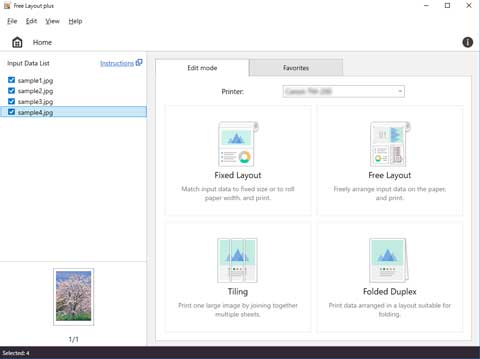
Barra de menús
Permite seleccionar los menús requeridos para las operaciones.

Lista datos entrada
Muestra una lista de los datos de entrada y miniaturas.
Los datos que aparecen en la lista que tienen una marca de verificación se pueden editar una vez se selecciona Editar modo. Haga clic en una casilla de verificación para cambiarla.
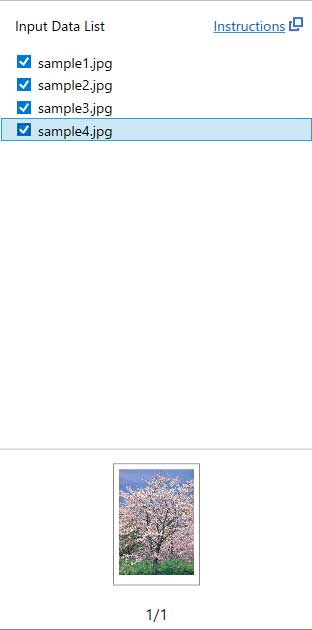
 Nota
Nota
- Si hace clic con el botón derecho y selecciona un nombre de archivo en Lista datos entrada (Input Data List) y elige Eliminar (Delete), podrá borrar los datos de la lista.
Hoja Editar modo (Edit mode)
Desde la hoja Editar modo (Edit mode), puede seleccionar una impresora y un modo de edición de los cuatro disponibles.
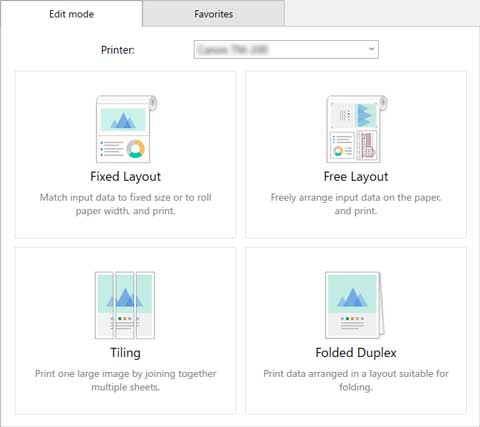
Existen los siguientes cuatro modos de edición.
- Formato fijo (Fixed Layout)
-
Disponga varias páginas con el ancho del rollo de papel o en papel de tamaño estándar y, a continuación, imprímalas.
- Diseño libre (Free Layout)
-
Disponga varias páginas como desee en el rollo de papel y, a continuación, imprímalas.
- En mosaico (Tiling)
-
Divida una página y, a continuación, imprímala.
-
Puede alinear las impresiones y pegarlas para crear una imagen impresa más grande.
- Pliego de doble cara (Folded Duplex)
-
Disponga dos páginas e imprímalas para poder doblarlas y crear una impresión a doble cara.
Hoja Favoritos (Favorites)
Aparece cuando hace clic en la pestaña Favoritos (Favorites). Puede seleccionar una combinación de una impresora, un modo de edición y una configuración de edición/impresión que se haya registrado anteriormente.
Consulte los "Favoritos" sobre el método para registrar configuraciones en la hoja Favoritos (Favorites).
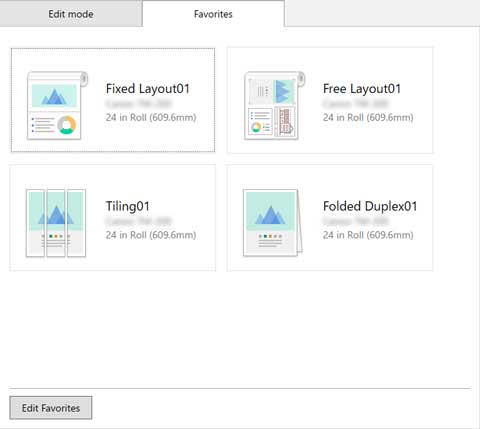
Barra de estado
Muestra información, como la cantidad de datos que se seleccionan y el tamaño del papel.


